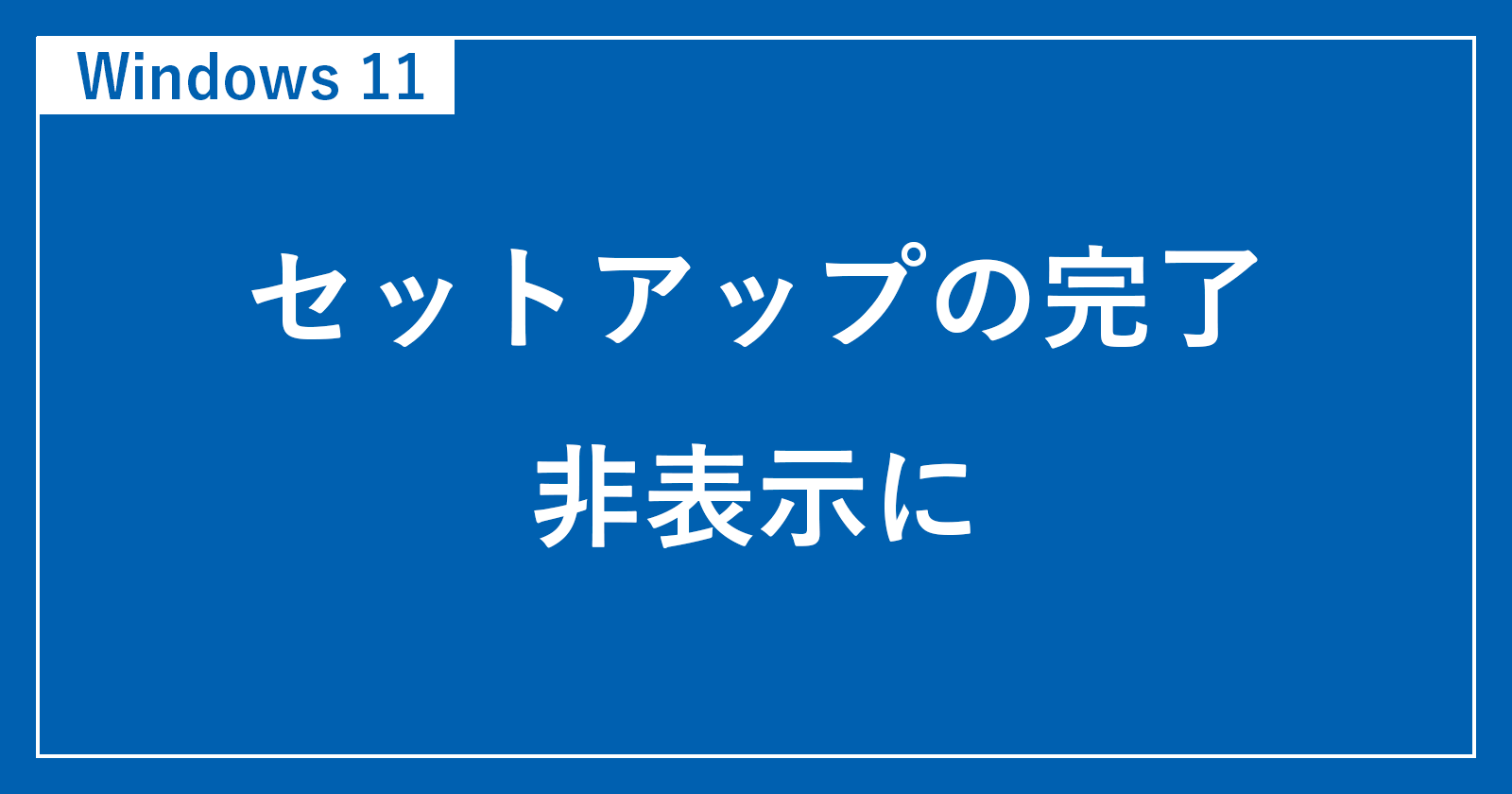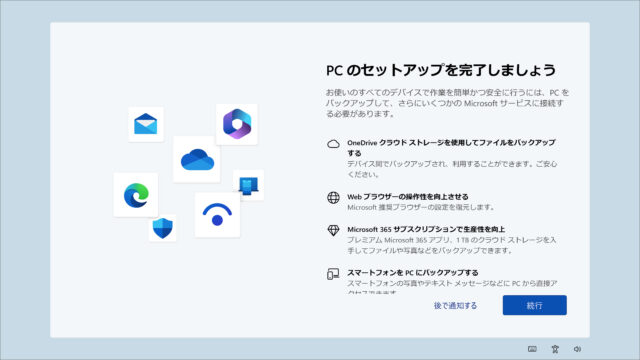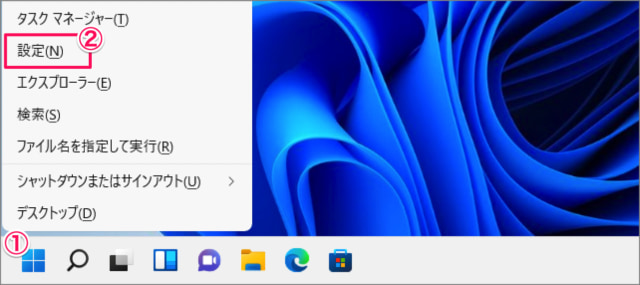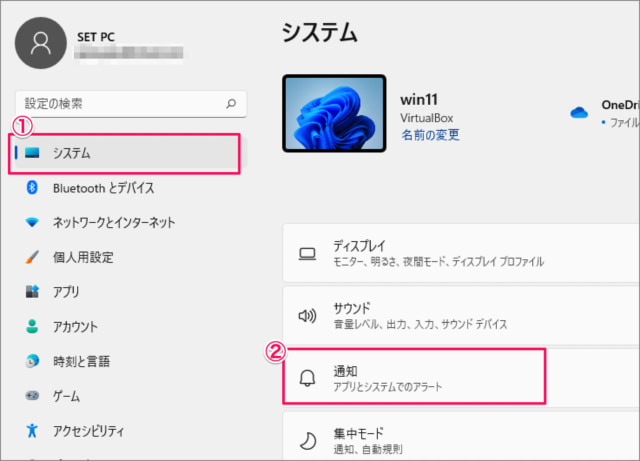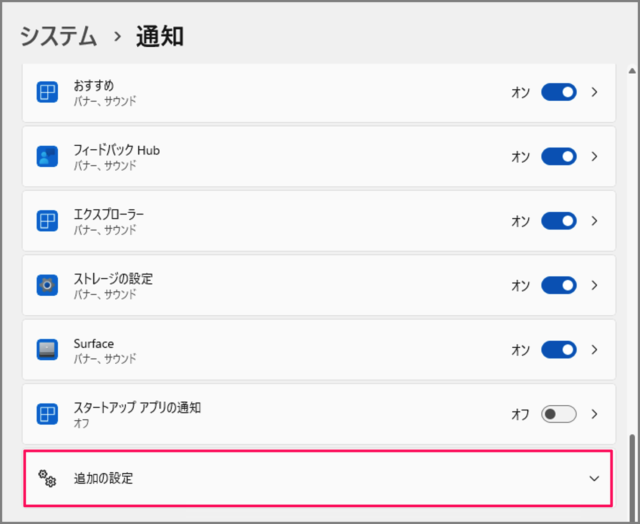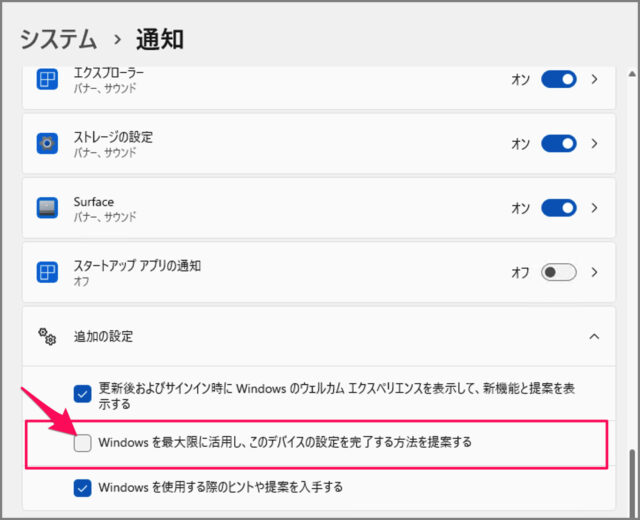目次
Windows 11 の「PCのセットアップを完了しましょう」を無効に(表示しないように)する方法を紹介します。
Windows 11 には時折「PCのセットアップを完了しましょう」という画面が表示される場合があります。
この画面では、PCのセットアップを提案してくれます。
- OneDrive クラウドストレージ
- Web ブラウザーの操作性向上
- Microsoft 365 のサブスクリプション
- スマートフォンを PC にバックアップ
ただ、設定が不要なセットアップを毎回毎回表示されるのと、ちょっとめんどくさいさいですね。
ということで、ここでは「PCのセットアップを完了しましょう」を表示しないように(無効に)する方法をみていきます。
「PCのセットアップを完了しましょう」を非表示にする方法は?
Windows 11 の「PCのセットアップを完了しましょう」を非表示にする方法は次の手順です。
-
[設定] を起動する
- [Windowsロゴ] を右クリックし
- [設定] をクリックします。
-
[システム] → [通知] を選択する
- 設定の左メニュー [システム] を選択し
- [通知] をクリックしましょう。
-
[追加の設定] を選択する
[通知] 設定の下の方にある [追加の設定] を選択します。 -
[Windows を最大限に活用し...] からチェックを外す
表示された [追加の設定] の [Windows を最大限に活用し、このデバイスの設定を完了する方法を提案する] からチェックを外しましょう。これで設定完了です。「PCのセットアップを完了...」は表示されなくなります。
以上で、Windows 11 の「PCのセットアップを完了しましょう」を無効にする方法の解説は終了です。